| Suite | Growth, Professional, Enterprise o Enterprise Plus |
| Support con | Guide, todos los planes |
Cuando se activa la moderación del contenido en Guide, todo el contenido nuevo y editado de los usuarios finales se envía a una cola donde un administrador de Guide puede revisarlo antes de que sea publicado en el centro de ayuda. Se puede elegir enviar a la cola todas las publicaciones y los comentarios de los usuarios finales o solo el contenido que contenga palabras específicas.
El contenido que aparece en la cola de moderación no se publica directamente en el centro de ayuda. Debe ser aprobado o rechazado. El contenido de usuarios finales que ya han sido aprobados anteriormente también se envía a la cola de moderación.
Para poder activar la función de moderación del contenido hay que ser administrador de Guide.
Activar la moderación del contenido en el centro de ayuda
Cuando se activa la moderación del contenido en el centro de ayuda, se puede elegir enviar todas las publicaciones y los comentarios de los usuarios finales a la cola de moderación del contenido o solo determinadas publicaciones y comentarios que contengan ciertas palabras. Luego las publicaciones de la cola de moderación deben ser aprobadas o rechazadas.
Para activar la moderación del contenido
- En Guide, haga clic en el icono Configuración (
 ) en la barra lateral.
) en la barra lateral. - Seleccione la opción Moderación del contenido.
- Elija Moderar palabras o Moderar todo el contenido.
Si se elige moderar todo el contenido, todas las publicaciones y los comentarios nuevos y editados de los usuarios finales se envían a la cola de moderación. Si se elige moderar el contenido según ciertas palabras, solo las publicaciones y los comentarios nuevos y editados que contienen las palabras especificadas se envían a la cola de moderación.

- Si elige esta segunda opción, escriba las palabras que tienen que aparecer en una publicación o un comentario para que se envíen a la cola de moderación.
La lista de palabras clave tiene un límite de 15000 caracteres. Utilice comas para separar varias palabras.
- Haga clic en Actualizar.
Recibir notificaciones sobre el contenido en la cola de moderación
Se puede suscribir a la cola de moderación del contenido para que cuando haya publicaciones o comentarios en ella, se le notifique. La cola se revisa cada cuatro horas y si se encuentra algún contenido, se le enviará una notificación por correo electrónico.
Para recibir notificaciones de la cola de moderación del contenido
- En Guide, haga clic en el icono Moderar contenido (
 ) en la barra lateral.
) en la barra lateral.
La pestaña Contenido del usuario se abre de manera predeterminada.
- Haga clic en Seguir en la esquina superior derecha.
Si al revisar la cola de moderación del contenido (cada cuatro horas) se encuentran publicaciones o comentarios, recibirá una notificación. También recibirá notificaciones de la cola de spam.
Revisar el contenido de los usuarios en la cola de moderación del contenido
- Cuando el usuario final deja un comentario, aparece una etiqueta que indica que el comentario está pendiente de aprobación.

- Cuando el usuario final agrega una nueva publicación, aparece una pancarta que indica que la publicación está pendiente de aprobación.

Se pueden aprobar las publicaciones y los comentarios en la cola de contenido del usuario si se desea que se publiquen en el centro de ayuda, y se pueden rechazar o marcar como spam las publicaciones y los comentarios si no se desea que se publiquen. Para poder moderar el contenido de los usuarios en la cola de moderación del contenido es necesario ser un administrador de Guide.
Para administrar la cola de spam, consulte Administrar la cola de spam.
Para moderar el contenido de los usuarios en la cola
- En Guide, haga clic en el icono Moderar contenido (
 ) en la barra lateral y luego seleccione Contenido del usuario.
) en la barra lateral y luego seleccione Contenido del usuario. - Para tomar una acción con respecto a una publicación o un comentario, seleccione la casilla de verificación junto a la publicación o el comentario (o haga clic en el título) y haga clic en una de las siguientes opciones:
- Aprobar para hacer la publicación
- Rechazar para borrar la publicación
- Marcar como spam para mover la publicación a la cola de spam
Nota: El usuario que envió la publicación o el comentario no recibe notificación sobre la acción.
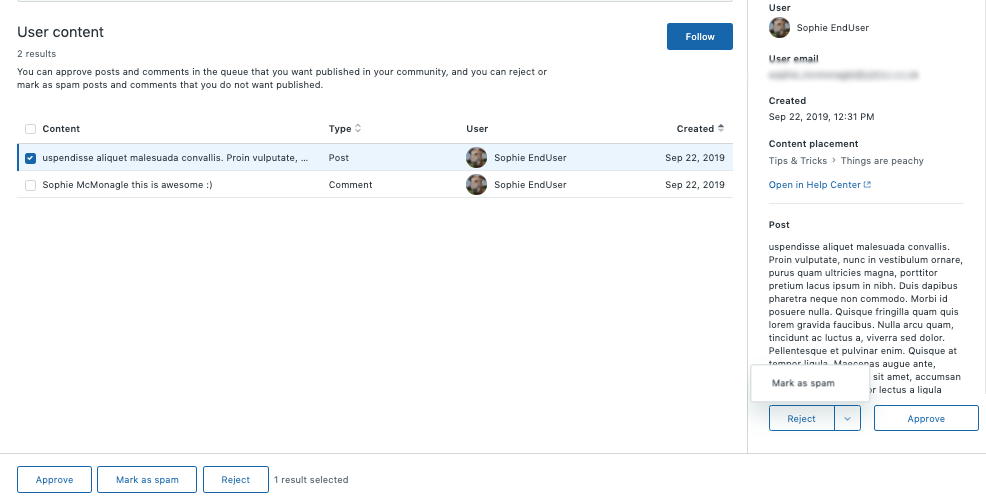

0 comentarios